Відносні теми
[Бездротовий маршрутизатор] Як налаштувати VPN Fusion як підключення до Інтернету за умовчанням?
Що таке VPN Fusion?
VPN Fusion дозволяє підключатися до кількох серверів VPN одночасно та призначати клієнтські пристрої за допомогою різних тунелів VPN за потреби. Він також забезпечує підключення VPN до домашньої мережі без встановлення програмного забезпечення VPN. Мобільні телефони, ноутбуки, навіть Smart TV, ігрові консолі можуть просто використовувати цю функцію для встановлення мульти-VPN-з’єднання, не перериваючи вихідне підключення до Інтернету.
Чому ви повинні спробувати підключення кількох VPN (VPN Fusion)
Які переваги дає вам стандартне підключення VPN Fusion?
Усі пристрої, підключені до маршрутизатора, використовуватимуть тунель VPN, який увімкне підключення за замовчуванням. Це заощадить масу часу на подальше налаштування VPN-з’єднання та легкий обмін інформацією з родиною та друзями.
Як налаштувати VPN Fusion як підключення до Інтернету за умовчанням?
Примітка. WireGuard® підтримується лише в мікропрограмі версії пізнішої за 3.0.0.4.388.xxxxx. Підтримувані моделі див. на сторінці https://asus.click/vpnfusionmodel
ASUS Router WebGUI
1. Запустіть ASUS Router WebGUI та увійдіть. Перейдіть до [VPN] > [VPN Fusion] і виберіть «Додати профіль», щоб налаштувати новий VPN-тунель.
2. Завершіть налаштування VPN і ввімкніть «Застосувати до всіх пристроїв», якщо ви хочете використовувати цей профіль як з’єднання за замовчуванням.
3. Натисніть «Застосувати всі налаштування».
4. «З’єднання за замовчуванням» з’явиться, якщо його встановлено. Потім увімкніть профіль.
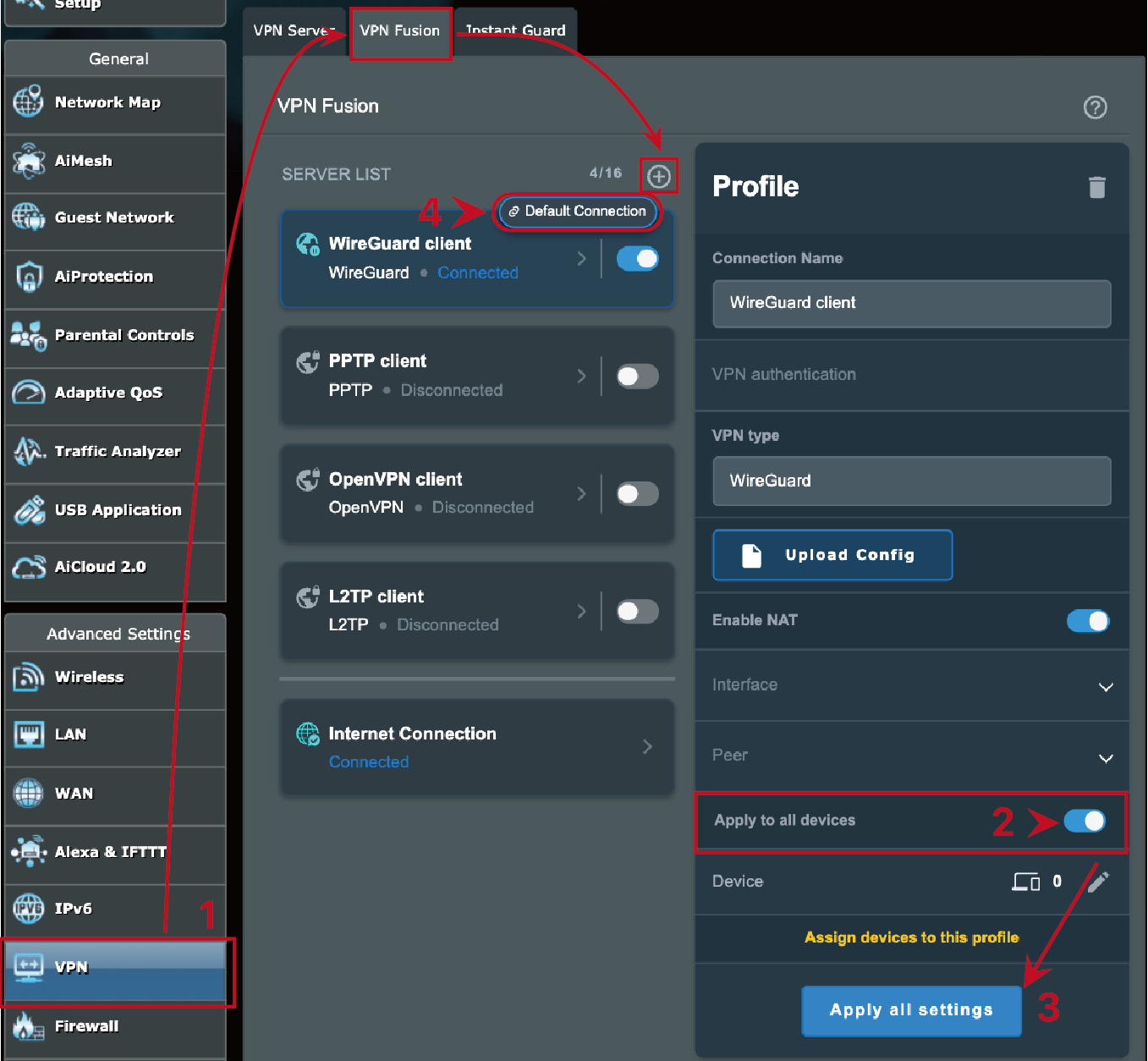
Додаток ASUS Router
1. Запустіть програму ASUS Router і увійдіть у систему. Перейдіть у «Параметри» > «VPN Fusion» і «Додати профіль», щоб налаштувати новий VPN-тунель.
2. Завершіть налаштування VPN і ввімкніть «Застосувати до всіх пристроїв», якщо ви хочете використовувати цей профіль як підключення до Інтернету за замовчуванням.
3. Натисніть «Застосувати всі налаштування».
4. «З’єднання за замовчуванням» з’явиться, якщо його встановлено. Потім увімкніть профіль.
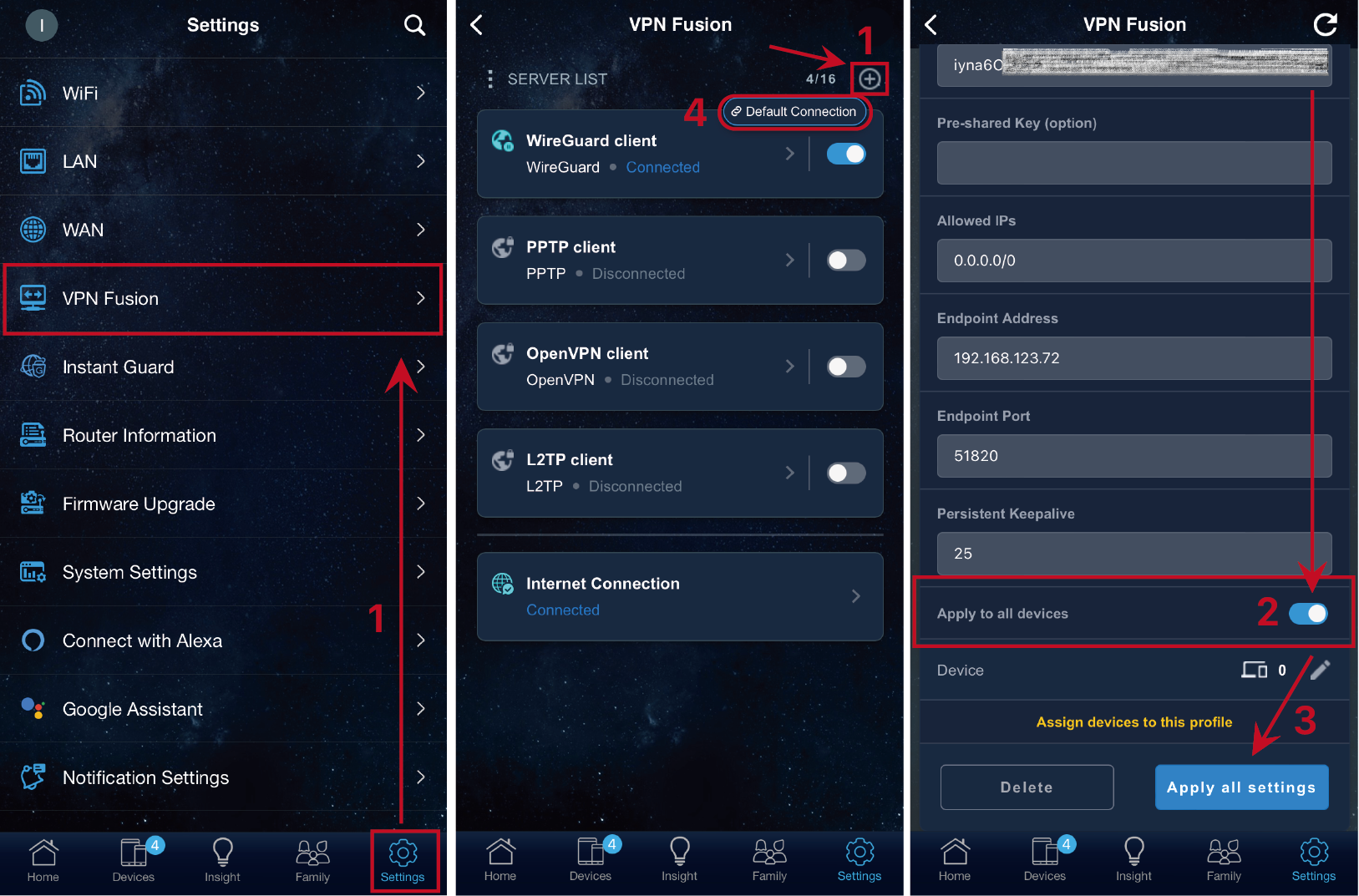
Як отримати (утиліту/прошивку)?
Ви можете завантажити найновіші драйвери, програмне забезпечення, мікропрограми та посібники користувача в Центрі завантажень ASUS.
Якщо вам потрібна додаткова інформація про центр завантажень ASUS, перейдіть за цим посиланням